잘못된 정보가 있다면, 꼭 댓글로 알려주세요(비로그인 익명도 가능).
여러분의 피드백이 저와 방문자 모두를 올바른 정보로 인도할 수 있습니다.
감사합니다. -
목록PC원격제어 (19)
현록의 기록저장소
 원클릭 모니터변경 종결 (다중모니터,해상도,주사율,배율,회전,위치,...)
원클릭 모니터변경 종결 (다중모니터,해상도,주사율,배율,회전,위치,...)
[서론] [소개] [사용법] [추가 팁] [서론] (본 프로그램 사용 예) 원격 제어를 애용하면서 그동안 사용했던 모니터 설정 방법을 공유했었다. PC에 모니터를 3개나 연결해보면서 원하는 모니터 그룹만 켜두는 것이 Windows 기본 기능으로는 어려웠고(레지스트리를 변경해두어도...), 다시 복귀시켰을 때 원래 위치나 해상도 등이 다른 현상이 있었다. 그래서 MSDN을 뒤지면서 또 Windows API를 삽질해보고 있었는데, 강력한 툴을 발견하여 또 소개한다. Nir Sofer라는 분이 만드신 Freeware이다. https://www.nirsoft.net/utils/multi_monitor_tool.html Enable/disable/configure multiple monitors on Window..
 원클릭 마우스 정확도 향상 끄기
원클릭 마우스 정확도 향상 끄기
Moonlight를 포함한 몇몇 원격 프로그램 중에는 Host에 가상 키보드를 세팅하면서 마우스의 '포인터 정확도 향상'을 항상 켜버리는 프로그램들이 있다. 원격 Client에서 제어할 때는 모르다가 다시 직접 Host에 앉아서 제어할 때는 마우스가 뭔가 달라졌단게 느껴질 것이다. 개인 컴퓨터에서 항상 켜두고 사용하는 도구 프로그램에 마우스 정확도 향상 끄기와 US 키보드 제거 등을 탑재해두고 있었으나, 한 번 따로 빼내서 올려본다. 레지스트리를 덮는 방식으로도 끄는 것 같던데, 정확도 향상을 끈 상태의 레지스트리를 따로 빼냈다가 덮어씌워도 왜인지 적용이 안되서, 난 이 방법은 못 써서 아예 함수를 실행하는 쪽을 선택했었다. 압축 파일의 두 파일(MouseNoCorrection.ps1, MouseNoCo..
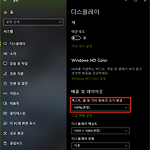 원클릭 배율(DPI) 변경
원클릭 배율(DPI) 변경
[PC원격제어/help] - 원클릭 모니터변경 종결 (다중모니터,해상도,주사율,배율,회전,위치,...) 원클릭 모니터변경 종결 (다중모니터,해상도,주사율,배율,회전,위치,...) [서론 및 소개] [사용법] [서론 및 소개] 원격 제어를 애용하면서 그동안 사용했던 모니터 설정 방법을 공유했었다. PC에 모니터를 3개나 연결해보면서 원하는 모니터 그룹만 켜두는 것이 Windows 기 ydeer.tistory.com 위 포스트에서 소개한 기능이 더 강력하므로, 위의 포스트를 추천합니다. 디스플레이 설정의 "텍스트, 앱 및 기타 항목의 크기 변경" 부분을 원클릭으로 수정하는 파일들입니다. DPI라고도 부르는 부분입니다. Windows 8~10까지는 동작 확인했으며, Microsoft 문서에서 사용하지 않도록 ..
 AppleTV to PC 원격제어
AppleTV to PC 원격제어
거의 모든 전자기기가 그렇듯이, 없으면 없는대로 살고, 있으면 또 있는 만큼 편하다. 국내에서 AppleTV의 존재감은 크지 않은 편이지만, 여기에 한가지 활용법을 소개한다. 원격제어 프로그램 중, 가장 많은 클라이언트 환경을 지원하는 Moonlight는 AppleTV의 AppStore에서도 찾을 수 있다. 블루투스 키보드도 연결할 수 있고, 리모컨이나 아이폰의 리모컨 앱이 트랙패드형 마우스로 동작하게 된다. (Moonlight의 반응속도야 AppleTV에서도 일품) 굳이 큰 화면으로 컴퓨터를 사용할 것은 아니지만, PC의 웹브라우저 환경을 그대로 볼 수 있는 장점이 있다. AppleTV에 이미 넷플릭스나 유튜브나 NAS 접속 앱 등 여러 앱들이 존재하지만, PC에서만 접근 가능한 곳에 대한 아쉬움이 있..
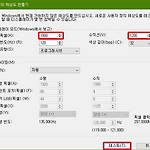 해상도 추가하기
해상도 추가하기
[PC원격제어/help] - 원클릭 해상도 변경 원클릭 해상도 변경하기에서, 해상도 목록에 없는 해상도는 당장 사용할 수 없었습니다. 이제, 목록에 없는 해상도를 추가해봅시다. 저는 NVIDIA계열 그래픽 카드를 사용하지만, AMD계열 그래픽 카드도 비슷한 메뉴에 비슷한 항목이 있을겁니다. 이미지와 설명은 NVIDIA 기준으로 하겠습니다. 우측 아래 트레이아이콘 중에 NVIDIA 아이콘을 우클릭하여 NVIDIA 제어판을 열거나, 바탕화면에서 우클릭하여 NVIDIA 제어판을 열거나, 제어판에서 NVIDIA 제어판을 엽니다. 왼쪽의 메뉴에서, 디스플레이 > 해상도 변경으로 들어가줍니다. 그리고, 사용자 정의 버튼을 눌러줍니다. 사용자 정의 해상도 만들기를 선택합니다. (그 위의 체크 항목은 하든말든 전혀 상..
이제 Moonlight가 마우스를 지원합니다. Moonlight를 이용가능하다면, JumpDesktop을 이용할 이유가 없습니다..!! [기기] iPad Pro 1 (Jump Desktop용 마우스는 Pro를 가리지 않고, 블루투스만 가능하면 모두 지원) (일반 블루투스 마우스는 iOS나 iPadOS에서 마우스를 지원하는 버전 이상이면 모두 가능) [네트워크 환경] 호스트: 유선 iPad: Wi-fi [마우스] Swiftpoint GT Mouse (일반 블루투스 마우스는 iOS나 iPadOS에서 마우스를 지원하면 모두 가능) 어쨌든, iPad로도 이 정도 퍼포먼스는 가능하다는 느낌. 어차피 들고다닐 iPad, 애기주먹만한 마우스 하나 더 들고다니면 급한 상황이 해결될 때가 있더군요. 3G 핫스팟으로 버벅..
